更新日:、 作成日:
エクセル 条件付き書式を削除する
はじめに
エクセルの条件付き書式を削除する方法を紹介します。
ホーム > 条件付き書式 > ルールの管理 > ルールの削除 から、適用先の単位で条件付き書式を削除できます。
ホーム > 条件付き書式 > ルールのクリア > シート全体からルールをクリア から、すべての条件付き書式を一括削除できます。
ホーム > 条件付き書式 > ルールのクリア > 選択したセルからルールをクリア から、セル単位で条件付き書式を一括削除できます。
条件付き書式を削除する
セルに設定されている条件付き書式を削除できます。適用先の単位で削除されます。
条件付き書式が設定されている [セル] の一部や全体を範囲選択します。
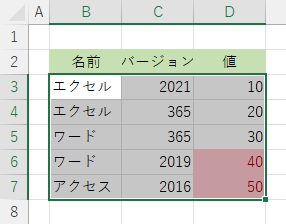
[ホーム] タブをクリックし、スタイルグループにある [条件付き書式] から [ルールの管理] をクリックします。
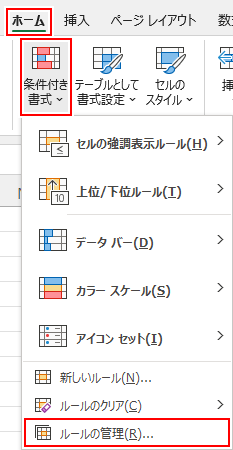
選択したセルに設定されている条件付き書式の一覧が表示されます。
削除したい [条件] を選択して [ルールの削除] をクリックして [OK] をクリックします。

その条件付き書式が削除されます。

この方法では条件付き書式はセル単位で削除されません。適用先の単位で削除されます。
上記の例では適用先が D3:D7 になっているので、そのセルの範囲の条件付き書式が削除されます。
スポンサーリンク
すべての条件付き書式を一括削除する
シート全体から一括で条件付き書式を削除できます。
[ホーム] タブをクリックし、スタイルグループにある [条件付き書式] の [ルールのクリア] から [シート全体からルールをクリア] をクリックします。

表示しているシートからすべての条件付き書式が削除されます。
セル単位で条件付き書式を一括削除する
セル単位で条件付き書式を一括削除できます。
セルの範囲「D3」~「D7」を適用先とする条件付き書式があります。適用先からセル「D6」を除外する例を紹介します。

条件付き書式を削除したい [セル] を範囲選択します。

[ホーム] タブをクリックし、スタイルグループにある [条件付き書式] の [ルールのクリア] から [選択したセルからルールをクリア] をクリックします。

適用先から選択したセルだけが除かれます。

スポンサーリンク